网友破色提问:word如何隐藏表格中的行和列
怎么在word2016中隐藏表格整行?下面就是在word2016中隐藏表格整行的具体步骤,希望可以帮助到有需要的小伙伴哦。
word设置隐藏表格整行的步骤如下:
步骤一:首先打开要处理的word文档,选择要处理的表格
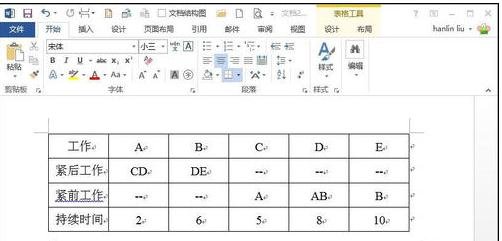
步骤二:接着选择要隐藏的行
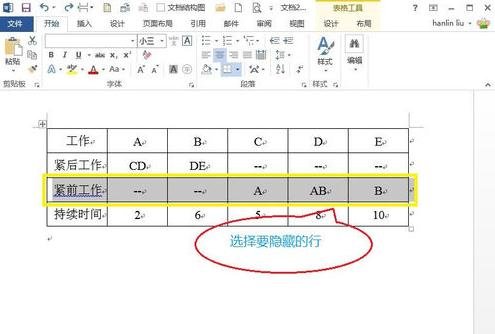
步骤三:单击字体选项卡下的斜箭头,打开“字体”对话框,勾选“效果”中的“隐藏”复选框,单击“确定”,关闭“字体”对话框。
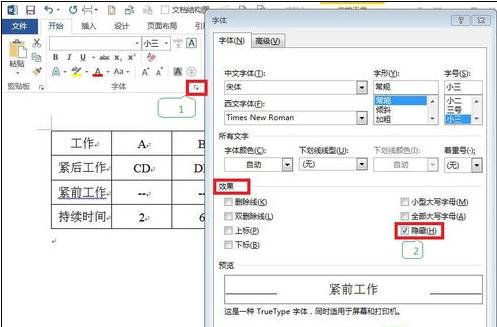
步骤四:得到的效果如下图,就实现了隐藏表格中一整行
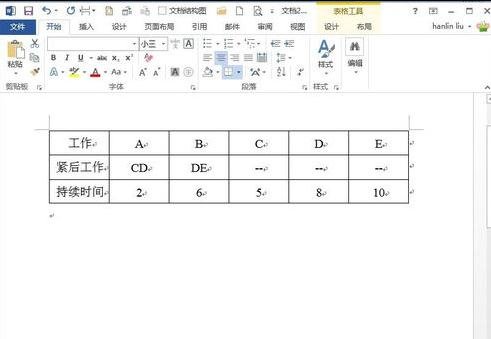
步骤五:如何显示查看隐藏的内容呢?其快捷键是:“ctrl+shift+8”,不断地重复,可以在显示与隐藏之间切换。显示时,隐藏的内容下面有虚下划线。
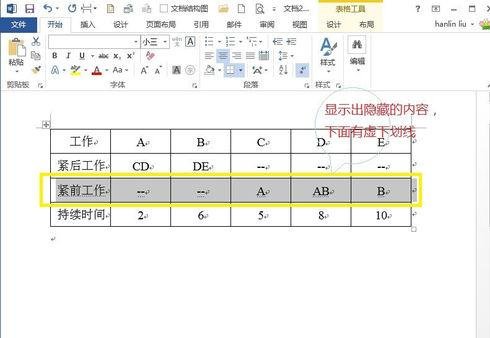
步骤六:若要取消隐藏,只需要选择要取消隐藏的内容,使用“隐藏文字”的快捷键“ctrl+shift+H”,取消隐藏后,原来隐藏的内容下面的虚下划线就没有了
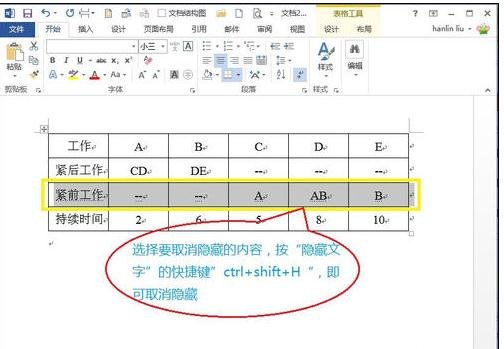
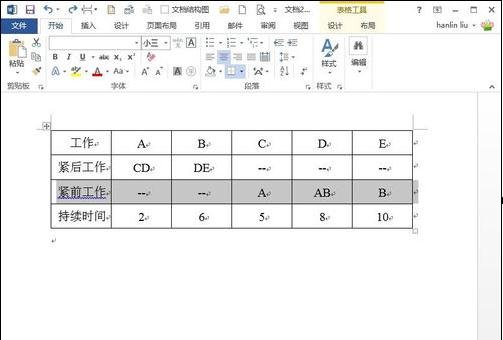
以上就是在word2016中隐藏表格整行的具体步骤了,大家都学会了吗?
关于《在word2016中隐藏表格整行的具体步骤》相关问题的解答尽欢小编就为大家介绍到这里了。如需了解其他软件使用问题,请持续关注国旅手游网软件教程栏目。























![如何在word中添加文章目录和页码[如何在word中添加文章目录格式]](http://img.citshb.com/uploads/article/20231019/65310547693aa.jpg)
![word文档中添加注释的步骤是[word文档中添加注释的步骤是什么]](http://img.citshb.com/uploads/article/20230608/6481acc5792b8.jpg)
![word邮件合并功能怎么使用[word邮件合并功能怎么使用不了]](http://img.citshb.com/uploads/article/20230608/6481acbf6b686.jpg)
![word文档添加水印操作步骤是什么[word文档添加水印操作步骤怎么做]](http://img.citshb.com/uploads/article/20230608/6481ac82b514c.jpg)
![怎么在word中批量创建中文信封格式[怎么在word中批量创建中文信封模板]](http://img.citshb.com/uploads/article/20230608/6481ac7ca4710.jpg)




